PowerVault: ME4 — tworzenie grupy dysków wirtualnych przy użyciu interfejsu GUI programu ME Storage Manager
Summary: W tym artykule opisano tworzenie grupy dysków wirtualnych przy użyciu interfejsu GUI programu ME Storage Manager dla pamięci masowych Dell serii ME4.
Instructions
Spis treści
Description
W podręczniku administratora systemu pamięci masowej Dell EMC z serii ME4 przedstawiono tylko pewne szczegółowe informacje na temat dokładnego procesu tworzenia grupy dysków (lub grupy dysków wirtualnych) podczas konfigurowania macierzy pamięci masowej ME4. Ten artykuł zawiera szczegółowe informacje i zrzuty ekranu pokazujące kroki tworzenia grup dysków wirtualnych przy użyciu programu ME Storage Manager (MESM). Ten artykuł nie ma na celu zapewnienia wyczerpujących informacji na temat różnic między wirtualnymi i liniowymi pulami i grupami dysków. Aby uzyskać więcej informacji na ten temat, należy zapoznać się z podręcznikiem administratora. Przed utworzeniem pul lub grup dysków należy wybrać typ puli pamięci masowej. Należy pamiętać, że jedynym sposobem zmiany typu puli po wstępnej konfiguracji jest zresetowanie macierzy do ustawień fabrycznych.
 Ten artykuł opisuje proces tworzenia grupy dysków tylko dla pul wirtualnych i został napisany z perspektywy braku doświadczenia w konfigurowaniu systemu ME4.
Ten artykuł opisuje proces tworzenia grupy dysków tylko dla pul wirtualnych i został napisany z perspektywy braku doświadczenia w konfigurowaniu systemu ME4.
Pule wirtualne: Jedna pula na zainstalowany kontroler RAID (pula A i pula B) oraz do 16 grup dysków na pulę
Pule liniowe: Do 32 puli na zainstalowany kontroler RAID i jedna grupa dyskowa na pulę
Grupa dyskowa to agregacja dysków tego samego typu, wykorzystująca określony poziom macierzy RAID, która jest włączona jako składnik puli w celu przechowywania danych wolumenu. Grupy dysków są używane w wirtualnych i w liniowych środowiskach pamięci masowej. Do puli można dodawać grupy dysków wirtualnych, liniowych i z pamięcią podręczną do odczytu.
Wszystkie dyski w grupie dysków muszą być tego samego typu (SSD, enterprise SAS lub midline SAS). Grupa dysków może zawierać różne modele dysków, a także dyski o różnych pojemnościach i formatach sektorów. W przypadku mieszania dysków o różnych pojemnościach, najmniejszy dysk określa logiczną pojemność wszystkich pozostałych dysków w grupie dla wszystkich poziomów RAID z wyjątkiem ADAPT. Na przykład pojemność grupy dysków składającej się z jednego dysku 500 GB i jednego dysku 750 GB jest równoważna grupie składającej się z dwóch dysków 500 GB. Aby zapewnić maksymalną pojemność, należy korzystać z dysków o podobnej wielkości. Do puli można dodać wiele grup dysków. Następnie w puli tworzone są wolumeny, rozkładane pomiędzy grupami dysków. Zazwyczaj najlepszym rozwiązaniem jest utworzenie 2 pul (A i B), tak aby grupy dysków były wykorzystywane w różnych pulach. Pule są przypisane do kontrolera
 Po utworzeniu grupy dysków o jednym typie pamięci system będzie korzystał z tego typu pamięci w przypadku dodatkowych grup dysków. Aby przełączyć się na inny typ pamięci masowej, należy najpierw usunąć wszystkie grupy dysków.
Po utworzeniu grupy dysków o jednym typie pamięci system będzie korzystał z tego typu pamięci w przypadku dodatkowych grup dysków. Aby przełączyć się na inny typ pamięci masowej, należy najpierw usunąć wszystkie grupy dysków.
Tworzenie grup dysków: (wirtualne)
 Panel wyświetlany podczas tworzenia grup i pul dysków jest zależny od tego, czy pracujesz w wirtualnym środowisku pamięci masowej, czy w środowisku liniowym.
Panel wyświetlany podczas tworzenia grup i pul dysków jest zależny od tego, czy pracujesz w wirtualnym środowisku pamięci masowej, czy w środowisku liniowym.
Metoda konfiguracji nowej macierzy:
Otwórz interfejs GUI programu ME Storage Manager (MESM) przy użyciu adresu IP jednego z kontrolerów i zaloguj się. Skonfiguruj macierz ME4 przy użyciu podstawowego kreatora konfiguracji. Po skonfigurowaniu ME4 przy użyciu ustawień podstawowych z panelu powitalnego należy skonfigurować co najmniej jedną grupę dysków.
- W kreatorze na ekranie powitalnym kliknij opcję Storage Setup, aby utworzyć grupę dysków. Jeśli ekran powitalny jest zamknięty kliknij opcję Home, przycisk Action w lewym górnym rogu, a następnie opcję Storage Setup.
Wybranie typu pamięci
Podczas pierwszego dostępu do kreatora zostanie wyświetlony monit o wybór typu pamięci masowej, która ma być włączona dla danego środowiska. Wybierz opcję Virtual lub Linear. W przypadku wybrania opcji Virtual system włącza opcje i funkcje przydzielania wirtualnego. W przypadku wybrania opcji Linear system włącza opcje i funkcje przydzielania liniowego. Do celów niniejszego artykułu zostanie wybrana opcja Virtual storage.
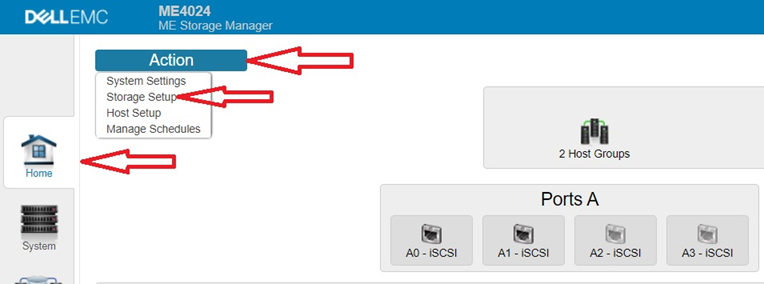
- Następny ekran to Storage Setup Screen zawierający sugestie na temat typu grupy lub puli dysków do używania. Można również rozszerzyć bieżące pule poprzez dodanie jednego lub większej liczby dysków do puli do wykorzystania w przyszłości, korzystając z opcji „Unused Disks”. Opcja Expand jest dostępna tylko w przypadku typów macierzy RAID opartych na ADAPT lub pul liniowych i nie działa w przypadku pul wirtualnych innych niż ADAPT. Jeśli nie jest dostępna liczba dysków jednego typu wystarczająca do automatycznego utworzenia grup dysków, nie są wyświetlane żadne inne opcje.
 W przypadku systemu bez przydzielonych pul, jeśli zalecana konfiguracja jest zadowalająca, kliknij opcję Create Pools, aby automatycznie przydzielić zasoby do systemu zgodnie z panelem.
W przypadku systemu bez przydzielonych pul, jeśli zalecana konfiguracja jest zadowalająca, kliknij opcję Create Pools, aby automatycznie przydzielić zasoby do systemu zgodnie z panelem.
Najlepszym wyborem dla celów niniejszego artykułu jest wybranie opcji „Go to Advanced Configuration” w górnej części panelu.
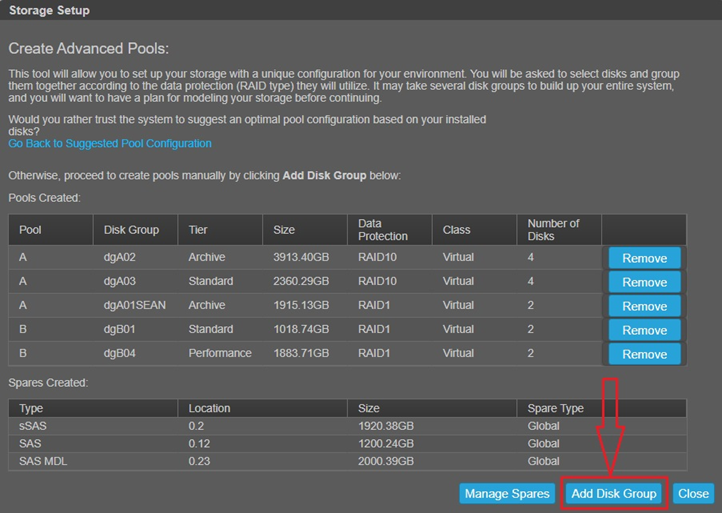
- Po wybraniu opcji „Go to Advanced Configuration” zostanie wyświetlony ekran Konfiguracja zaawansowana przedstawiony poniżej. Pamiętaj, że w tym miejscu można usunąć istniejące grupy dysków, ale podstawowym celem jest tworzenie nowych grup dysków. Kliknij opcję „Add Disk Group” znajdującą się na liście:
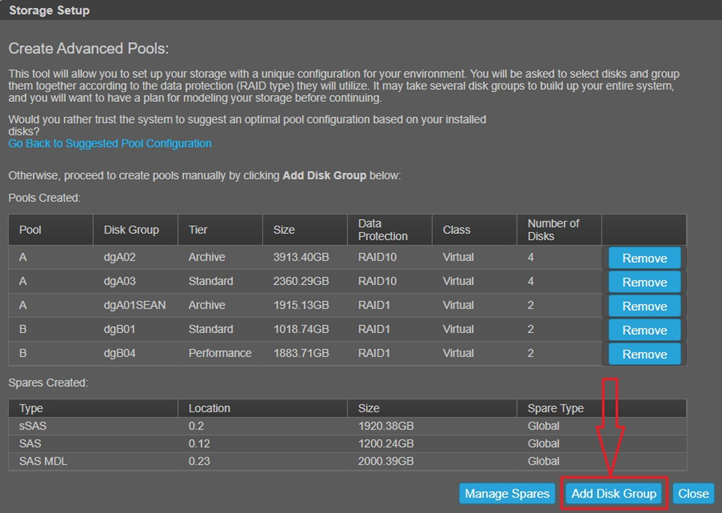
- Następnie zostanie wyświetlony ekran potrzebny do utworzenia grupy dysków. Należy wykonać następujące czynności:
- Wpisz nazwę grupy dysków. W nazwie grupy dysków są rozróżniane wielkie i małe litery, może ona zawierać maks. 32 bajty. Nie może już znajdować się w systemie ani zawierać następujących znaków: " , < \
- Typ grupy dysków jest wybierany dla użytkownika i wyszarzony, jeśli pula istnieje. W przeciwnym razie należy wybrać typ
- Wybierz pulę, jeśli istnieje więcej niż jedna pula
- Wybierz typ ochrony danych (tj. RAID 1, 5, 6, 10 i ADAPT). Domyślny typ macierzy RAID jest zależny od liczby dostępnych dysków.
- RAID 1 — wymaga 2 dysków.
- RAID 5 — wymaga 3–16 dysków.
- RAID 6 — wymaga 4–16 dysków.
- RAID 10 — wymaga 4–16 dysków, z co najmniej dwiema podgrupami RAID-1, z których każda zawiera dwa dyski.
- ADAPT — wymaga 12-128 dysków.
- Dostępne są 3 opcje wyboru dysków:
a. „ Enter a Range of Disks ”: lista rozdzielonych przecinkami dysków lub zakres bez dodanych spacji. Przykład: 1.4–11,2.6–9
b. Zaznacz pole wyboru All. Uwaga: jeśli dostępne dyski należą do różnych typów, pole wyboru „Select All” jest wyłączone.
c. Wybierz dyski, przytrzymując klawisze Ctrl lub Shift. Klawisz Ctrl służy do wybierania pojedynczych dysków, a klawisz Shift do wybierania grupy kolejnych dysków. Zostanie wyświetlone ostrzeżenie, jeśli wybrane dyski nie są tego samego typu (np. SAS oraz SSD, oraz SAS MDL)
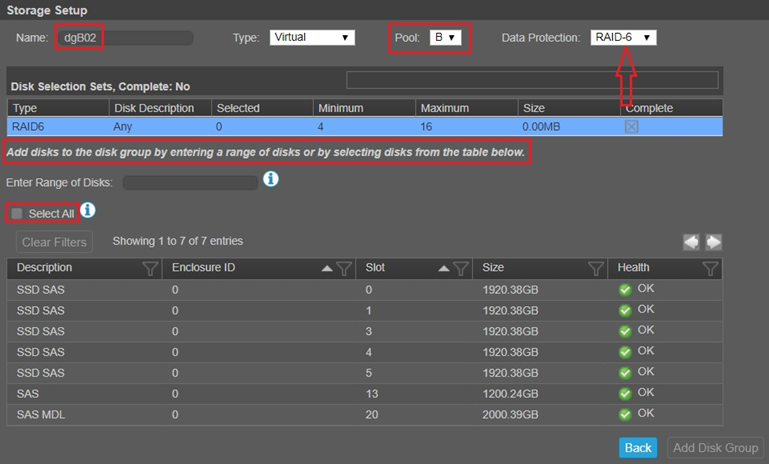
Na następnym ekranie pokazano kilka wybranych dysków. Po wybraniu dysków ilość dostępnego miejsca jest wyświetlana na zielono, a narzut parzystości i metadanych jest wyświetlany na żółto wraz z łączną liczbą wybranych dysków i ich całkowitym rozmiarem. Jeśli grupa dysków zawiera kombinację dysków 512n i 512e, wyświetlane jest okno dialogowe. Jeśli grupa dysków obsługują kombinację dysków 512n i 512e. Jednak w celu zapewnienia spójnej i przewidywalnej wydajności nie należy mieszać dysków o różnej prędkości obrotów i wielkości sektorów (512n, 512e).
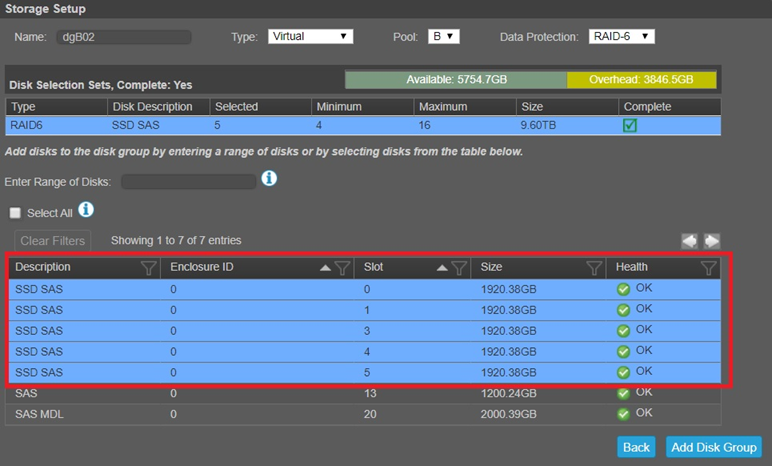
Jeśli użyto opcji „Enter a Range of Disks”, na poniższym zrzucie ekranu przedstawiono przykład. Należy pamiętać, że zakres zawiera listę oddzielonych przecinkami dysków lub zakres bez dodanych spacji. Przykład: 1.4-11,2.6-9 W przykładzie poniżej 0.1 odnosi się do kolumny obudowy 0 i kolumny gniazda 1. Użycie opcji 0.3 oznaczałoby obudowę 0, gniazdo 3. Drugi przykład: aby wybrać dyski 3–12 w obudowie 1 i 5–23 w obudowie 2, wpisz 1.3-12,2.5-23.
Należy pamiętać o naciśnięciu klawisza Tab po wprowadzeniu zakresu, aby wybrane dyski zostały wyróżnione na niebiesko poniżej. Aby usunąć dyski z listy wyboru, należy przytrzymać klawisz Ctrl i klikać je pojedynczo, aby usunąć zaznaczenie.
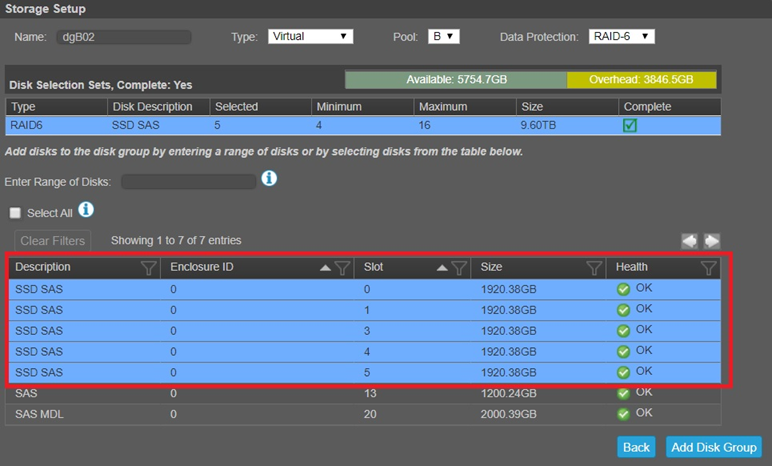
- Po zakończeniu kliknij opcję Add Disk Group. Następny zrzut ekranu pokazuje, czy zadanie powiodło się — nowa grupa dysków pojawia się w tabeli Related Disk Groups w ikonie tematu Pools po wybraniu danej puli.
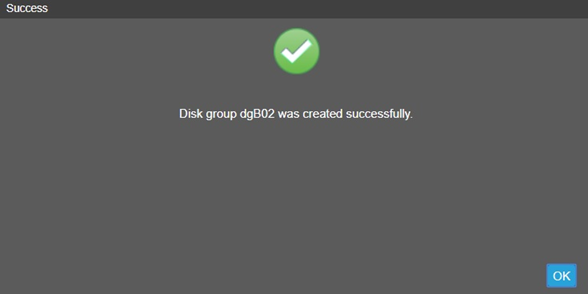
Wybierz pozycję Pools, aby wyświetlić nową grupę dysków, jak pokazano poniżej. Zauważ, że ma ona stan „init”, który oznacza inicjowanie i trwa kilka minut w zależności od rozmiaru. FTOL oznacza odporność na uszkodzenia.
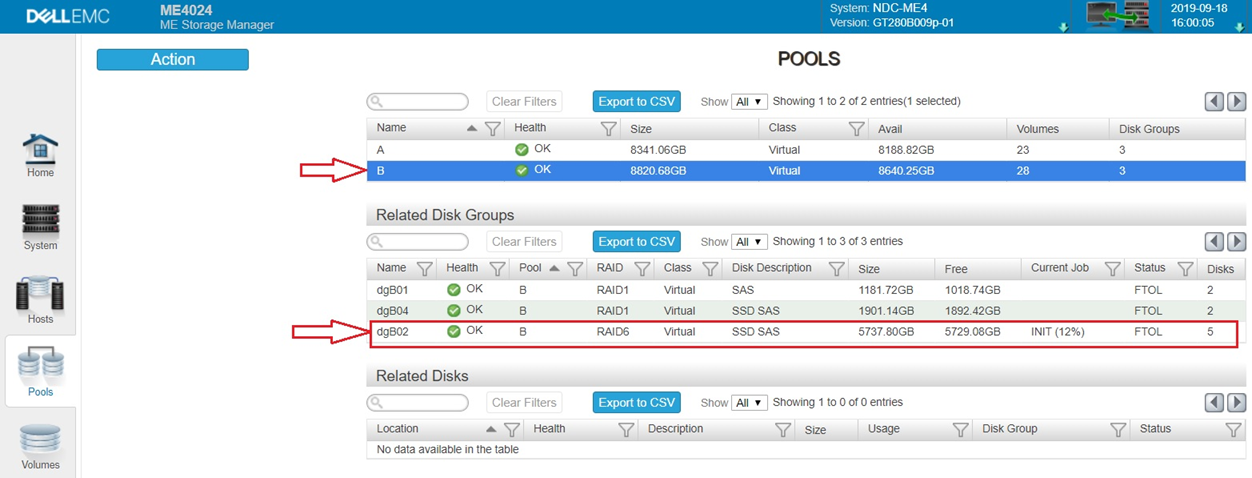
- Inną metodą jest użycie ikony „Pool”. Można ją wybrać, a następnie kliknąć przycisk „Action” i opcję Create Disk Group. Ta opcja jest dostępna tylko wtedy, gdy utworzono pulę i istnieje już jedna grupa dysków. Natychmiast wyświetlony zostanie ekran dd Disk Group.
Tworzenie grup dysków: (liniowe)
Opcje dla liniowych grup dysków są podobne jak powyżej, ale należy pamiętać, że jednocześnie w systemie ME4 mogą występować tylko liniowe lub wirtualne grupy dysków. W tym artykule skoncentrujemy się na tworzeniu wirtualnych grup dysków.
Po utworzeniu grup dysków w ramach puli należy wykonać następujące dodatkowe czynności, aby udostępnić pamięć masową hostom:
- Utwórz co najmniej jeden wolumen w puli. Wolumeny są rozłożone na WSZYSTKIE grupy dysków w puli, dzięki czemu wejście/wyjście danych jest rozłożone na różne poziomy RAID.
- Dodaj globalnie dyski zapasowe, które mogą być używane przez grupy dysków.
- Utwórz inicjatora i hosta w celu zezwolenia na dostęp do jednego lub większej liczby wolumenów
- Utwórz mapowanie między inicjatorem i hostem w celu zezwolenia na dostęp do wolumenu